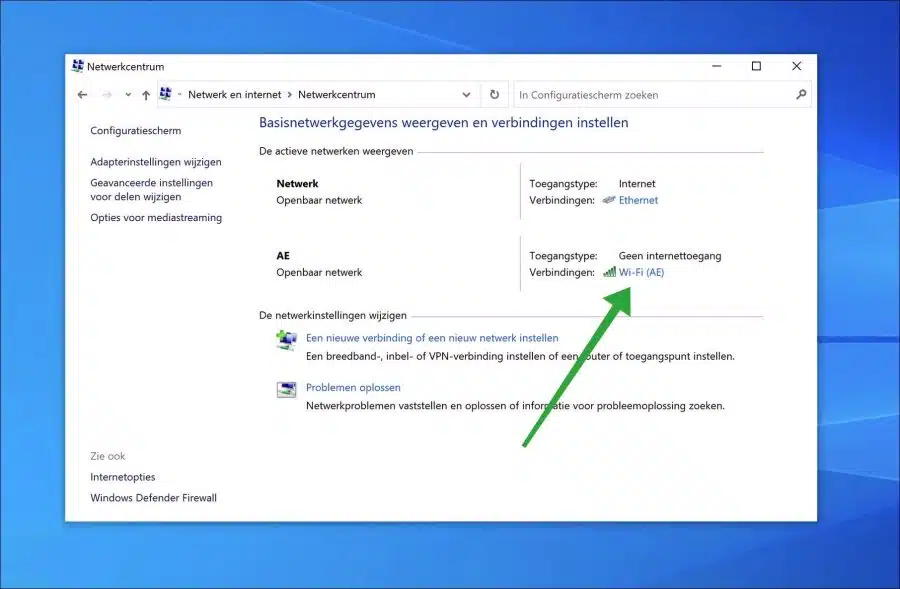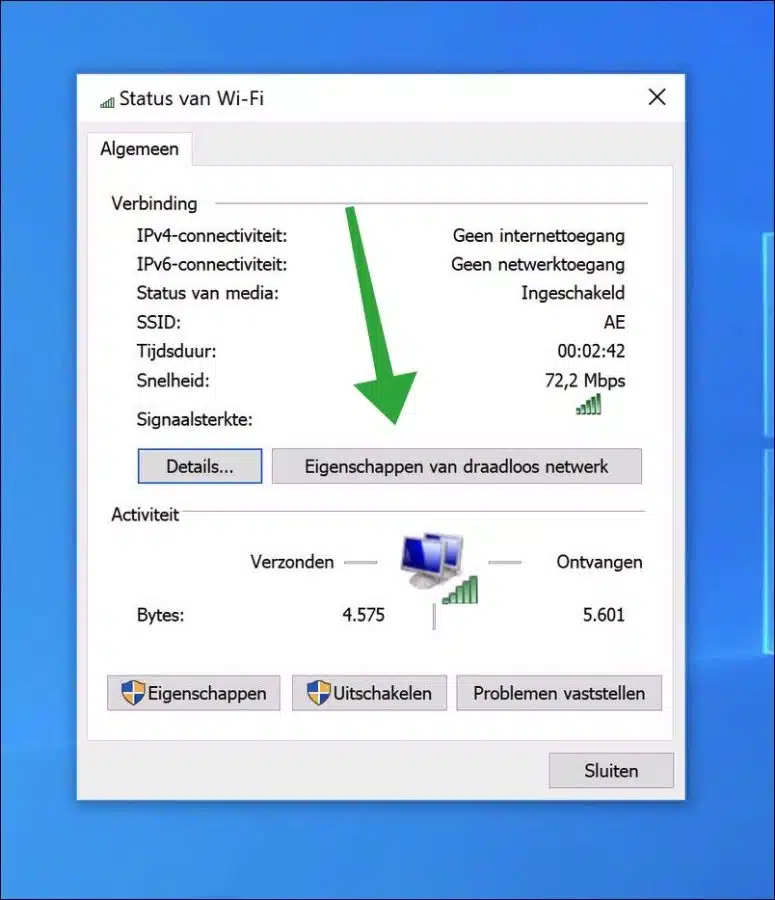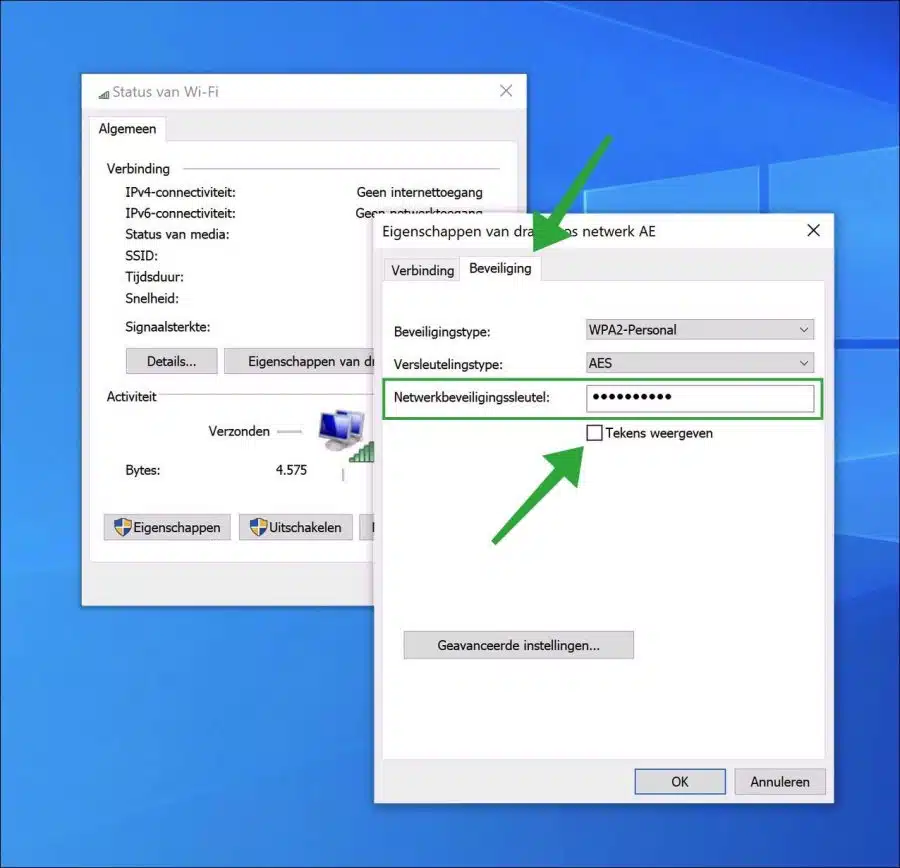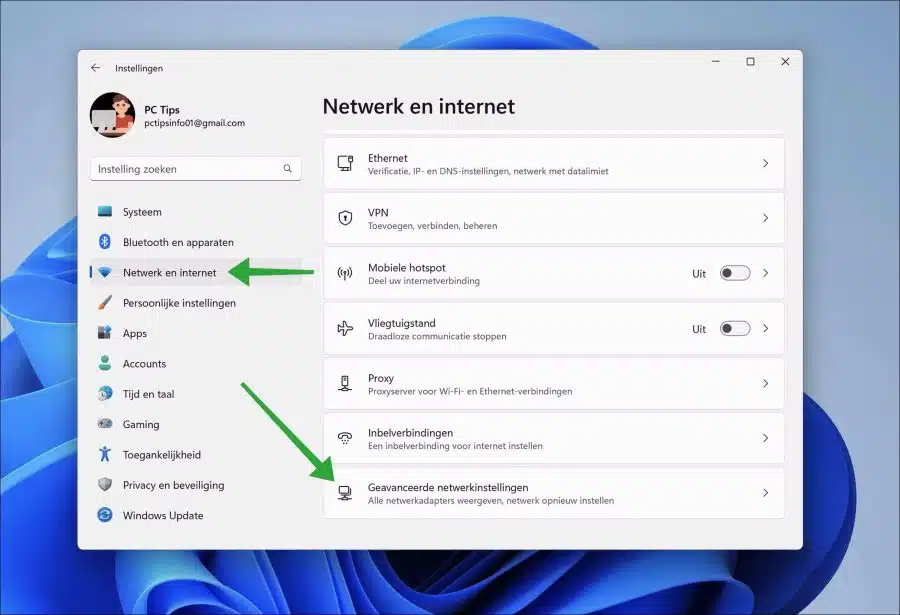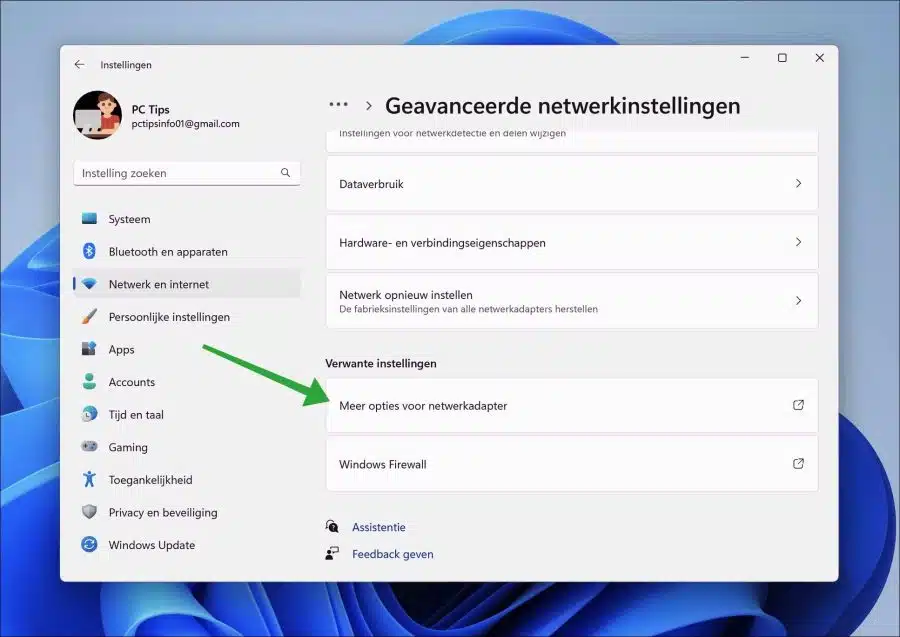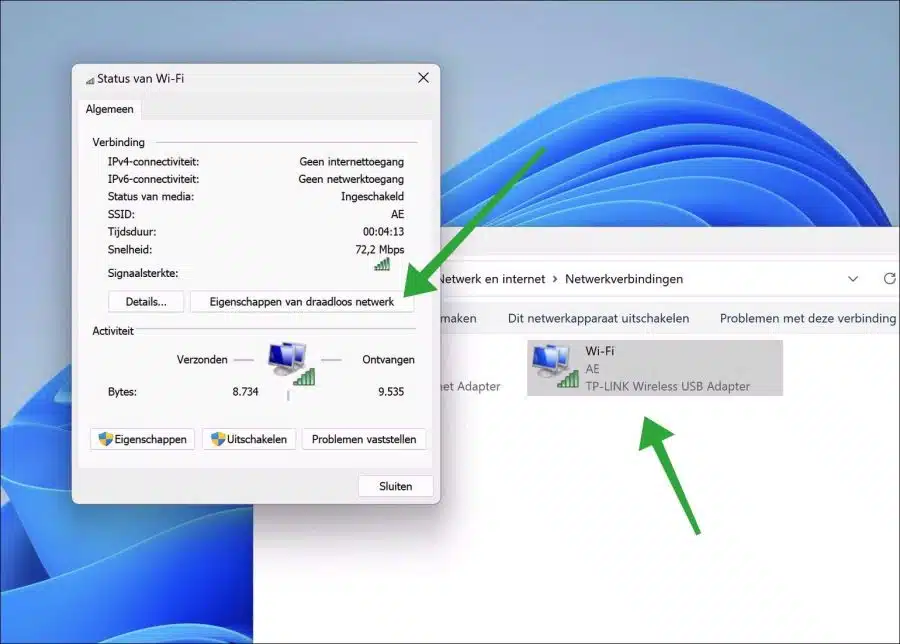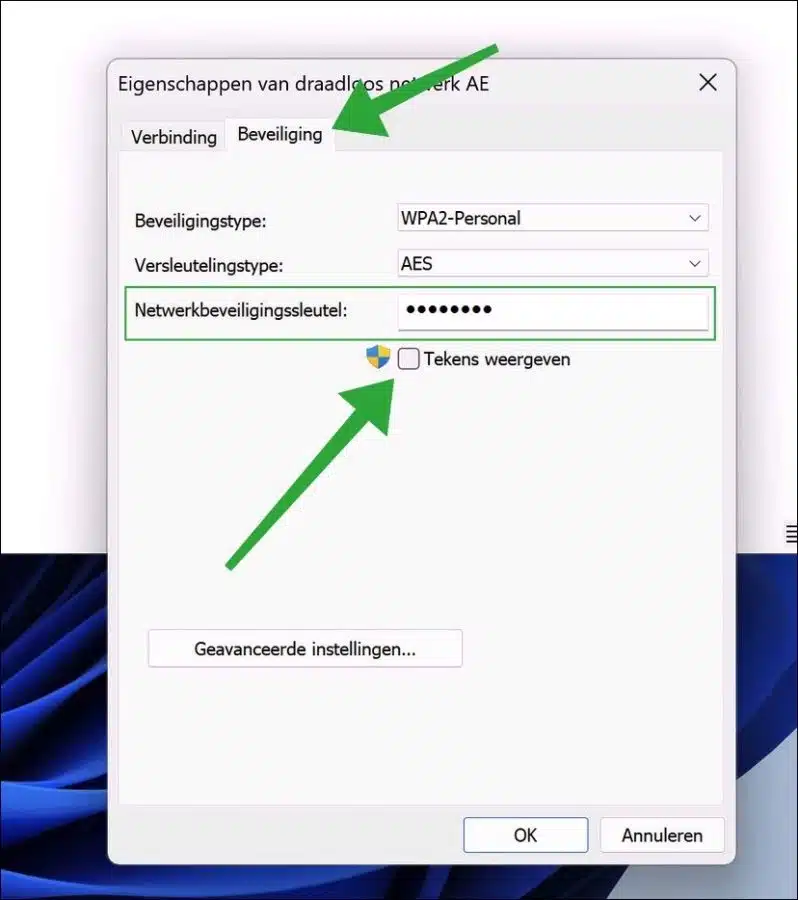यदि आप अपनी तलाश कर रहे हैं वाईफ़ाई पासवर्ड, तो आप इसे Windows 11 या Windows 10 में बदल सकते हैं।
यदि आप वाईफाई पासवर्ड बदलना चाहते हैं, तो हो सकता है कि आप वाईफाई पासवर्ड भूल गए हों या किसी बिंदु पर डिफ़ॉल्ट पासवर्ड के साथ वाईफाई पासवर्ड इंस्टॉल किया गया हो, जिसके बारे में आपको अभी तक जानकारी नहीं है।
इसलिए विंडोज़ में वर्तमान वाईफाई पासवर्ड का पता लगाना और उसे नए वाईफाई पासवर्ड में बदलना बहुत मुश्किल नहीं है।
वाईफाई पासवर्ड विंडोज 11/10 में संग्रहीत होते हैं ताकि आप इससे सीधे जुड़ सकें। इसलिए वाईफाई पासवर्ड विंडोज़ में संग्रहीत होता है और यदि आप पासवर्ड दर्ज करते हैं तो इसे बदला जा सकता है रूटर या मॉडेम रीसेट.
विंडोज 11 या 10 में वाईफाई पासवर्ड बदलें
विंडोज़ 10 में वाईफाई पासवर्ड बदलें
प्रारंभ करने के लिए, नियंत्रण कक्ष खुलता है। आप टास्कबार में सर्च बार पर क्लिक करके और "कंट्रोल पैनल" की खोज करके ऐसा करें।
नियंत्रण कक्ष में, "नेटवर्क और इंटरनेट" पर क्लिक करें। फिर "नेटवर्क और शेयरिंग सेंटर" पर क्लिक करें।
"वाई-फाई" कनेक्शन पर क्लिक करें। जब आप कनेक्ट होंगे तो आपको इसका नाम दिखाई देगा वाईफ़ाई नेटवर्क "सक्रिय नेटवर्क" में.
फिर "वायरलेस नेटवर्क गुण" बटन पर क्लिक करें।
सुरक्षा टैब पर क्लिक करें। यदि आप "अक्षर दिखाएं" विकल्प सक्षम करते हैं तो "नेटवर्क सुरक्षा कुंजी" फ़ील्ड में आपको वाई-फ़ाई पासवर्ड दिखाई देगा। आप वाईफाई पासवर्ड हटाकर और नया वाईफाई पासवर्ड डालकर वाईफाई पासवर्ड बदल सकते हैं।
यदि आपने वाईफाई पासवर्ड बदल दिया है, तो पुष्टि करने के लिए "ओके" पर क्लिक करें। यह अब फिर से हो रहा है वाईफाई नेटवर्क से जुड़ा है, वाईफाई डेटा को सत्यापित किया जा रहा है।
विंडोज़ 11 में वाईफाई पासवर्ड बदलें
विंडोज 11 में वाईफाई पासवर्ड बदलने के लिए सेटिंग्स खोलें. सेटिंग्स में, "नेटवर्क और इंटरनेट" पर क्लिक करें और फिर नीचे "उन्नत नेटवर्क सेटिंग्स" पर क्लिक करें।
उन्नत नेटवर्क सेटिंग्स में, नीचे "नेटवर्क एडाप्टर के लिए अधिक विकल्प" पर क्लिक करें।
फिर सेटिंग्स खोलने के लिए वाई-फाई कनेक्शन पर डबल-क्लिक करें। सेटिंग्स में, "वायरलेस नेटवर्क गुण" बटन पर क्लिक करें।
सुरक्षा टैब पर क्लिक करें। यदि आप "अक्षर दिखाएं" विकल्प सक्षम करते हैं तो "नेटवर्क सुरक्षा कुंजी" फ़ील्ड में आपको वाई-फ़ाई पासवर्ड दिखाई देगा। आप वाईफाई पासवर्ड हटाकर और नया वाईफाई पासवर्ड डालकर वाईफाई पासवर्ड बदल सकते हैं।
यदि आपने वाईफाई पासवर्ड बदल दिया है, तो पुष्टि करने के लिए "ओके" पर क्लिक करें। अब वाईफाई नेटवर्क से दोबारा कनेक्शन जोड़ा जाएगा और वाईफाई लॉगिन विवरण की जांच की जाएगी।
कई बार कनेक्ट करना संभव नहीं हो पाता. फिर आपको त्रुटि संदेश दिखाई देगा "अज्ञात नेटवर्क, कोई इंटरनेट नहीं".
और पढ़ें: विंडोज 11 या 10 में वाईफाई सिग्नल की ताकत जांचें
मुझे उम्मीद है कि इससे आपको विंडोज 11 या 10 में वाईफाई पासवर्ड बदलने में मदद मिली होगी। पढ़ने के लिए आपका शुक्रिया!